[Moyens Complets] Comment Recadrer un MP4 sur Windows/Mac/En ligne/Gratuitement ?
Par Pierre Dubois • 2025-06-30 15:22:08 • Solutions éprouvées
"Quelle est la meilleure option disponible pour recadrer une vidéo MP4 ? J'ai essayé les outils conventionnels mais je me suis retrouvé avec un clip de mauvaise qualité. J'aimerai aussi savoir, puis-je recadrer un MP4 en ligne ?"
Les éditeurs recadrent une vidéo afin qu'elle puisse être lue sur des appareils plus petits, comme un smartphone. De plus, le processus vous aide également à supprimer les zones inutiles d'un MP4, rendant la vidéo plus présentable que jamais. Cependant, avec un éditeur obsolète, la qualité de la vidéo peut être compromise. C'est pourquoi il est essentiel de choisir la bonne plateforme. Ce post abordera la manière de recadrer une vidéo MP4 sur Windows, macOS et en ligne. Alors, commençons !
1ère Partie. [D'actualité] Comment Recadrer Gratuitement un MP4 en Ligne ?
Les outils en ligne sont pratiques pour les éditeurs de bas niveau qui souhaitent recadrer leur vidéo rapidement sans installer de logiciel sur leur ordinateur. Les 3 meilleures méthodes pour recadrer un MP4 en ligne sont mentionnées ci-dessous :
1. Veed.io
Vous pouvez recadrer vos vidéos instantanément en utilisant l'Éditeur Veed sans créer de compte. Cet outil est accessible sur les navigateurs courants et prend en charge tous les formats vidéo populaires, notamment MP4, MKV, MOV et AVI.
- Téléversez la vidéo MP4 que vous souhaitez éditer sur Veed.
- Dès que le fichier est transféré, recadrez la vidéo à l'aide de l'écran de prévisualisation.
- Une fois que vous êtes satisfait, cliquez sur Exporter pour télécharger la vidéo recadrée.
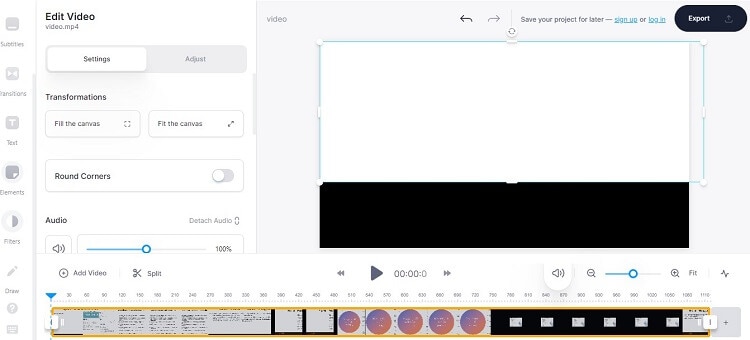
2. Adobe Express - Recadrer un MP4 en Ligne
Supposons que vous souhaitiez recadrer votre vidéo à une taille appropriée en quelques secondes à l'aide d'une plateforme fiable. Dans ce cas, Adobe CC Express est un excellent choix. Adobe Premiere fait fonctionner l'outil et propose d'autres outils de montage pour gérer les paramètres audio ou réduire la longueur du clip.
- Cliquez sur Téléverser votre vidéo pour importer le MP4.
- Sélectionnez le Rapport d'Aspect Prédéfini ou recadrez manuellement la vidéo.
- Une fois que vous avez terminé, cliquez sur l'onglet Télécharger pour enregistrer le fichier.
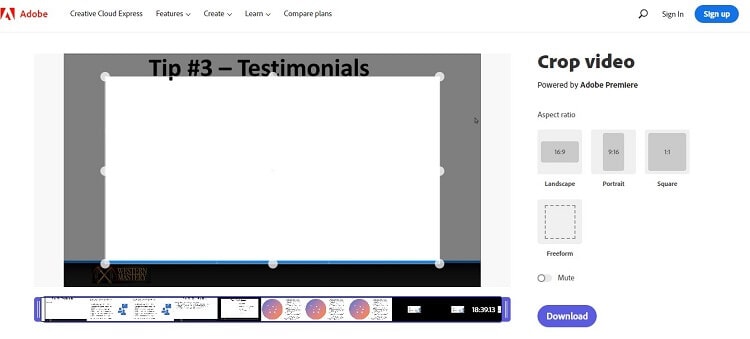
3. Media.io
Media.io est un outil de recadrage vidéo rapide et facile à utiliser qui fournit aux utilisateurs les outils nécessaires pour apporter des modifications afin de mieux personnaliser leurs vidéos. Cet outil vous permet de convertir rapidement les vidéos MP4 en tout format approprié.
- Après avoir ouvert l'outil en ligne, cliquez sur Choisir Fichiers pour ajouter le MP4 à l'interface web.
- Cliquez sur l'onglet Recadrage et recadrez-le manuellement. Vous pouvez également sélectionner des rapports d'aspect prédéterminés pour recadrer automatiquement la vidéo.
- Cliquez sur Démarrer, ce qui lancera le traitement.
- Enfin, téléchargez la vidéo.
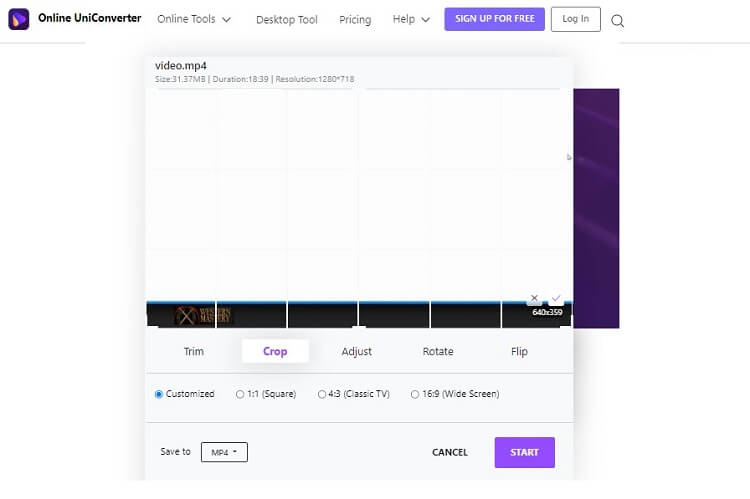
2ème Partie. [Avancé] Comment Recadrer une Vidéo MP4 sur Windows/Mac en Quelques Secondes ?
Si vous en avez marre de régler manuellement le rapport hauteur/largeur de la vidéo, alors Wondershare UniConverter vous offre une solution instantanée. Grâce à la fonction Recadrage Automatique de cet outil pratique, vous pouvez désormais convertir facilement des vidéos au rapport 16:9 pour qu'elles s'adaptent parfaitement et automatiquement au rapport 1:1 ou à d'autres aspects standardisés.
Pour créer une expérience plus personnalisée, vous pouvez également modifier vous-même les paramètres. En outre, l'outil prend en charge plus de 1000 formats de fichiers, et vous pouvez y accéder sur les systèmes Windows ou Mac pour effectuer la conversion de fichiers. Hormis le recadrage manuel et automatique des vidéos, UniConverter offre les fonctionnalités avancées suivantes, quoique faciles à utiliser :
 Wondershare UniConverter (anciennement Wondershare Video Converter Ultimate)
Wondershare UniConverter (anciennement Wondershare Video Converter Ultimate)
Votre boîte à outil vidéo et photo complète

- Réduit facilement la taille d'une photo iPhone et sans perte de qualité.
- Compresse les tailles des photos en changeant le ratio d'aspect, la qualité ou la taille.
- Change la résolution vidéo, le bitrate, le format, la taille de fichier et les autres paramètres pour réduire la taille de la vidéo.
- 30 fois plus rapide que d'autres convertisseurs grâce à la toute dernière technologie APEXTRANS.
- Rogne, découpe, ajoute des filigranes ou des effets avant la conversion et la compression.
- Téléchargez des vidéos depuis des sites comme YouTube, Facebook, Twitter, et autres en copiant l'URL.
- La boîte à outil versatile contient un réparateur de métadonnées vidéos, un créateur de GIF, un graveur DVD et un enregistreur d'écran.
- OS compatibles : Windows 10/8/7/XP/Vista, macOS 11 Big Sur, 10.15 (Catalina), 10.14, 10.13, 10.12, 10.11, 10.10, 10.9, 10.8, 10.7, 10.6.
Laissez-vous guider par le guide ci-dessous pour apprendre à recadrer des vidéos MP4 avec UniConverter :
1ère Étape Exécuter le Logiciel
Une fois que vous avez lancé UniConverter, cliquez sur l'option Éditeur Vidéo et sélectionnez Recadrer dans la liste, ce qui ouvrira l'Explorateur de Fichiers, où vous pourrez choisir la vidéo que vous souhaitez recadrer.
2ème Étape Recadrer la Vidéo MP4
Ensuite, ajustez la Taille de la Zone de Recadrage , et choisissez le nouveau Rapport d'Aspect. Là encore, vous pouvez vérifier les modifications à partir de la fenêtre Prévisualisation. Enfin, cliquez sur Appliquer à Tous et sur le bouton OK pour confirmer les modifications.
3ème Étape Enregistrer la Vidéo MP4 Recadrée
Sélectionnez le nouvel Emplacement du Fichier et le Format de Sortie de la vidéo. Pour conclure le processus, cliquez sur Enregistrer.
Maintenant que vous savez comment recadrer manuellement des vidéos avec UniConverter, consultez le guide ci-dessous pour comprendre comment utiliser la fonctionnalité avancée de Recadrage Automatique pour recadrer votre fichier MP4 :
Comment recadrer automatiquement les vidéos MP4 ?
1ère Étape Accéder à la Fonctionnalité Recadrage Automatique
Rendez-vous dans UniConverter, et cliquez sur l'option Boîte à outils. Là, sélectionnez Recadrage Automatique, et importez la vidéo MP4 en cliquant sur l'onglet Ajouter+.
2ème Étape Choisir le Rapport d'Aspect
Dans la nouvelle fenêtre, sous la section Ratio d'Aspect, sélectionnez l'option la mieux adaptée à la plateforme de médias sociaux sur laquelle vous souhaitez publier le clip. Réglez également la Vitesse de Déplacement, puis cliquez sur Analyser pour lancer le traitement.
3ème Étape Exporter la Vidéo
Dès que UniConverter a recadré la vidéo, cliquez sur Exporter. À ce niveau, définissez un nouveau Nom de Fichier et un nouvel Emplacement de Fichier avant de cliquer sur Enregistrer pour télécharger le clip.
3ème Partie. Comment Recadrer un Fichier MP4 sur Windows/Mac gratuitement ?
Vous pouvez également utiliser les programmes suivants sur votre système Windows ou Mac pour recadrer les vidéos MP4 gratuitement.
1. VLC
Au départ, VLC était un lecteur vidéo convivial. Cependant, il s'est entre-temps transformé en un convertisseur et éditeur de fichiers très pratique. Vous pouvez également recadrer vos MP4 avec cet outil disponible sur votre ordinateur standard Windows et macOS.
Les étapes sont les suivantes :
- Ouvrir la vidéo MP4 dans le lecteur VLC.
- Ensuite, cliquer sur le bouton Outil de la Barre de Menu et sélectionner Effets et Filtres dans la liste. Si vous utilisez un Mac, cliquez sur l'option Windows.
- Sur Windows et Mac, cliquer ensuite sur l'onglet Effets Vidéo, puis sur Recadrer. Ensuite, il suffit de personnaliser la vidéo, puis de cliquer sur Fermer. C'est tout !
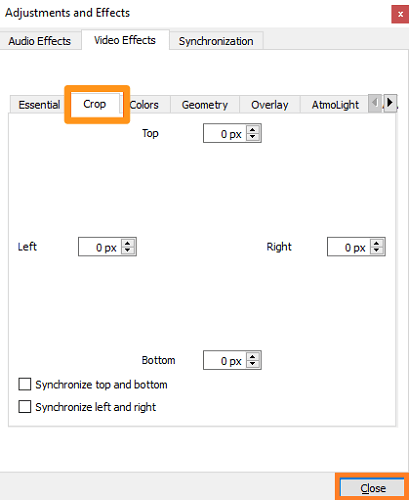
2. Movie Maker pour Windows 10
Movie Maker pour Windows 10 est un éditeur vidéo précieux et puissant capable de recadrer des vidéos. En outre, cet outil est rapide et propose plusieurs filtres et effets pour améliorer la présentation de la vidéo. Voici les étapes :
- Lancer le logiciel, et cliquer sur le bouton Recadrer Vidéo, à partir duquel vous pouvez ajouter la vidéo à l'interface.
- Vous pouvez ajuster le rapport hauteur/largeur avec le Cadre de Recadrage dans la fenêtre Prévisualisation. En même temps, vous pouvez cliquer sur Prévisualisation pour vérifier les changements.
- Ensuite, cliquer sur Enregistrer la vidéo, et gérer les Options d'Encodage Vidéo.
- Une fois que vous avez terminé, cliquer sur OK pour sélectionner le nouvel Emplacement de Fichier vers lequel exporter la vidéo recadrée.
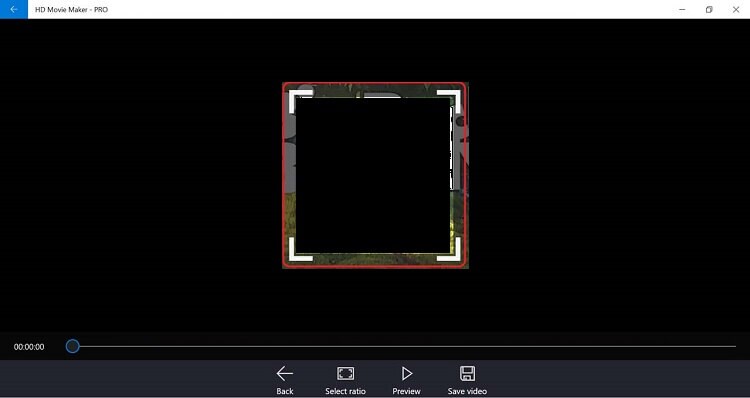
3. iMovie
Avec iMovie, vous pouvez éditer des vidéos MP4 pour supprimer les éléments inutiles et vous concentrer sur l'essentiel. Il s'agit d'un éditeur vidéo fiable, développé par Apple. De plus, vous pouvez accéder gratuitement à toutes ses fonctionnalités sur votre Mac.
Consultez les étapes suivantes pour recadrer un MP4 avec iMovie :
- Exécuter le programme sur votre Mac, et ajouter le MP4 à la timeline.
- Ensuite, sélectionner le bouton Recadrer pour Remplir, ce qui fera apparaître le Cadre de Recadrage dans la fenêtre Prévisualisation.
- Ajustee le rapport d'aspect, puis cliquer sur le bouton Appliquer dès que vous avez terminé l'édition.
- Enfin, exporter la vidéo sur votre Mac.
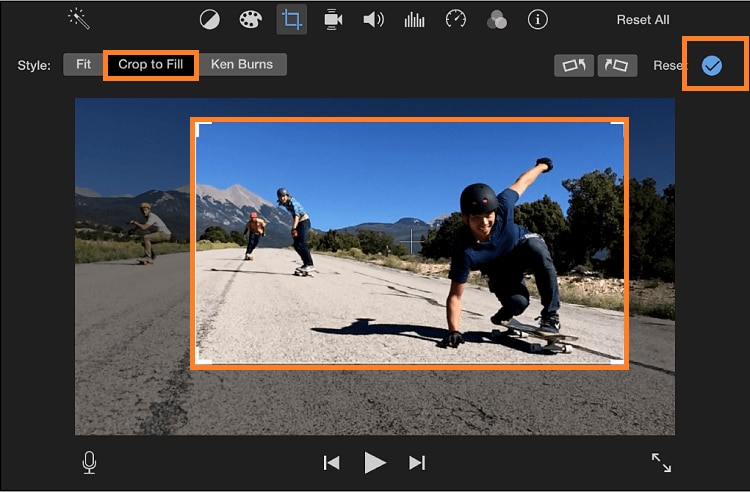
4ème Partie. Comparaison des Différents Outils de Recadrage des Fichiers MP4
Outil de Recadrage |
Compatibilité |
Vitesse |
Formats pris en charge |
Fonctionnalités Supplémentaires |
| Wondershare UniConverter | Fonctionne sur Windows et Mac | 90 fois plus rapide | Plus de 1000 | Outil d'Édition Vidéo Avancé |
| Veed | Fonctionne en ligne uniquement | Lente | Limités | Fonctions d'Édition Limitées |
| Adobe CC Express | Fonctionne en ligne uniquement | Lente | Limités | Fonctions d'Édition Limitées |
| Media.io | Fonctionne en ligne uniquement | Rapide | Plus de 1000 | Fonctions d'Édition Limitées |
| VLC | Fonctionne sur Windows et Mac | Normale | Limités | Fonctions d'Édition Limitées |
| Movie Maker pour Windows 10 | Windows Uniquement | Windows uniquement | Tous les Formats | Fonctions d'Édition Limitées |
| iMovie | Mac Uniquement | Normale | Tous les Formats | Fonctions d'Édition Limitées |
Sur la base de l'analyse ci-dessus, Wondershare UniConverter est le choix le plus approprié pour recadrer une vidéo, en veillant à ce que la qualité du fichier ne soit pas compromise. En outre, l'outil offre une vitesse de traitement rapide, ce qui permet d'économiser du temps et des ressources précieux.
Media.io arrive en deuxième position, tandis que les autres éditeurs en ligne ne sont pratiques que si vous souhaitez recadrer instantanément des vidéos dont la taille de fichier est réduite. De même, Movie Maker pour Windows 10 et iMovie ne sont pas des éditeurs multiplateformes, ils ne sont donc pratiques que lorsque vous souhaitez recadrer des vidéos sur un ordinateur unique.

Pierre Dubois
staff Éditeur